Koppelen en verbinden met een computer (Windows 8/Windows 8.1)
Koppelen is het proces dat vereist is om een link te creëren tussen BLUETOOTH-apparaten om een draadloze verbinding mogelijk te maken. U moet een apparaat met de headset koppelen om voor het eerst een BLUETOOTH-verbinding te kunnen maken.
Voordat u het koppelen start, moet u ervoor zorgen dat:
- uw computer over een BLUETOOTH-functie beschikt die ondersteuning biedt voor muziekafspeelverbindingen (A2DP);
- de computer zich op een afstand van maximaal 1 m van de headset bevindt;
- de headset voldoende opgeladen is;
- u de gebruiksaanwijzing van de computer bij zich hebt.
- Afhankelijk van de computer moet de ingebouwde BLUETOOTH-adapter ingeschakeld worden. Raadpleeg de gebruiksaanwijzing van uw computer om na te gaan of er al dan niet een BLUETOOTH-adapter ingebouwd is en hoe u deze kunt inschakelen.
- Activeer de koppelingsmodus op de headset.
Wanneer u na aankoop de headset voor het eerst met een apparaat koppelt, of na het initialiseren van de headset (de headset heeft geen koppelingsinformatie), houdt u de
 -knop ongeveer 2 seconden ingedrukt wanneer de headset uitgeschakeld is. De headset schakelt automatisch over naar de koppelingsmodus.
-knop ongeveer 2 seconden ingedrukt wanneer de headset uitgeschakeld is. De headset schakelt automatisch over naar de koppelingsmodus.Wanneer u een tweede of volgend apparaat koppelt (de headset heeft koppelingsinformatie voor andere apparaten), houdt u de
 -knop ongeveer 7 seconden ingedrukt.
-knop ongeveer 7 seconden ingedrukt.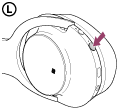
Controleer nadat u de knop loslaat of de indicator afwisselend blauw en rood knippert.U krijgt het gesproken bericht "BLUETOOTH pairing" (BLUETOOTH-koppeling) te horen.
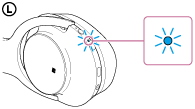
- Wek de computer uit de slaapstand.
- Registreer de headset met behulp van de computer.
- Beweeg de muisaanwijzer naar de rechterbovenhoek van het scherm (als u een aanraakscherm gebruikt, veegt u vanaf de rechterrand van het scherm) en selecteer vervolgens [Settings] in de charmbalk.
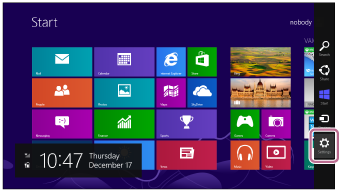
- Selecteer [Change PC settings] bij de charm [Settings].
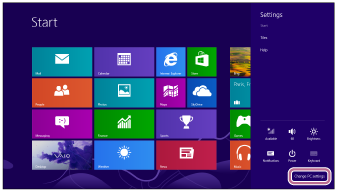
- Selecteer [Devices] bij [PC settings].
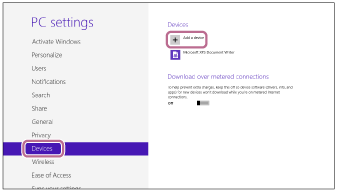
- Selecteer [Add a device].
- Selecteer [h.ear (MDR-100ABN)].
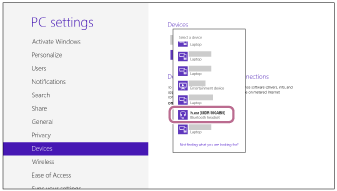
Als er een wachtwoord (*) ingevoerd moet worden op het scherm van de computer, vult u "0000" in.
De headset en computer worden met elkaar gekoppeld en verbonden.U krijgt het gesproken bericht "BLUETOOTH connected" (BLUETOOTH verbonden) te horen.
Als de apparaten niet verbonden zijn, raadpleegt u "Verbinden met een gekoppelde computer (Windows 8/Windows 8.1)".
Als [h.ear (MDR-100ABN)] niet op het scherm verschijnt, probeer dan opnieuw vanaf stap 3.
* Een wachtwoord wordt ook wel een "pascode", "pincode" of "paswoord" genoemd.
- Beweeg de muisaanwijzer naar de rechterbovenhoek van het scherm (als u een aanraakscherm gebruikt, veegt u vanaf de rechterrand van het scherm) en selecteer vervolgens [Settings] in de charmbalk.
Opmerking
- Als de koppeling niet binnen ongeveer 5 minuten tot stand wordt gebracht, wordt de koppelingsmodus geannuleerd en wordt de headset uitgeschakeld. Begin in dat geval weer vanaf stap 1.
-
Eenmaal BLUETOOTH-apparaten gekoppeld zijn, moeten ze niet opnieuw gekoppeld worden, behalve in de volgende gevallen:
- De koppelingsgegevens zijn gewist na een reparatie enz.
- De headset is al gekoppeld met 8 apparaten en een ander apparaat moet worden gekoppeld.
De headset kan met maximaal 8 apparaten gekoppeld worden. Wanneer er een nieuw apparaat gekoppeld wordt als er al 8 apparaten gekoppeld zijn, wordt het gekoppelde apparaat met de oudste verbindingstijd vervangen door het nieuwe. - Wanneer de koppelingsinformatie voor de headset gewist werd van het BLUETOOTH-apparaat.
- Wanneer de headset wordt geïnitialiseerd, wordt alle koppelingsinformatie gewist.
Wis in dat geval de koppelingsinformatie van de headset van het BLUETOOTH-apparaat en koppel de apparaten opnieuw.
- De headset kan met meerdere apparaten worden gekoppeld, maar kan slechts van één gekoppeld apparaat tegelijk muziek afspelen.
Hint
- De bovenstaande procedure is een voorbeeld. Raadpleeg de gebruiksaanwijzing van uw computer voor meer informatie.
- Om alle koppelingsinformatie te wissen, raadpleegt u "De headset initialiseren om de fabrieksinstellingen te herstellen".